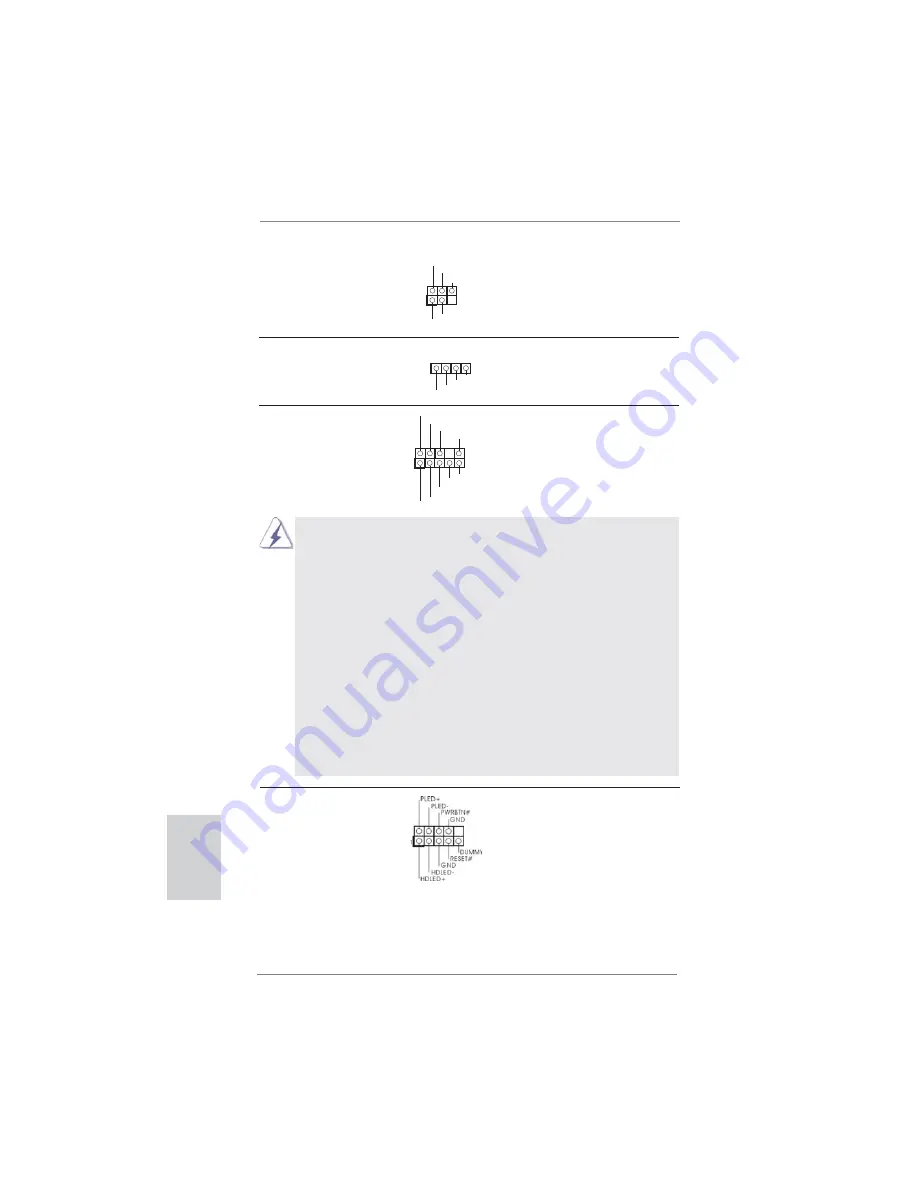
162
ASRock Z68 Pro3 Motherboard
K
ı
z
ı
lötesi Modülü Fi
ş
i
Bu
fi
ş
, iste
ğ
e ba
ğ
l
ı
bir kablosuz
(5-pinli IR1)
aktarma ve alma k
ı
z
ı
lötesi
(bkz. s.2 No. 24)
modülünü
destekler.
1
IRTX
+5VSB
DUMMY
IRRX
GND
J_SENSE
OUT2_L
1
MIC_RET
PRESENCE#
GND
OUT2_R
MIC2_R
MIC2_L
OUT_RET
Ön Panel Ses Fi
ş
i
Bu, panel ses kablosu için
(9-pinli HD_SES1)
uygun
ba
ğ
lant
ı
sa
ğ
layan ve
(bkz. s.2 No. 26)
ses
cihazlar
ı
n
ı
kontrol
etmeyi
sa
ğ
layan bir arayüzdür.
1. Yükse Tan
ı
ml
ı
Ses Jak Duyarl
ı
l
ı
ğ
ı
n
ı
destekler, ancak kasadaki panel
kablosunun HDA'n
ı
n düzgün çal
ı
ş
mas
ı
n
ı
desteklemesi gerekir. Lütfen
sisteminizi yüklemek için k
ı
lavuzumuzdaki ve kasa k
ı
lavuzundaki
talimatlar
ı
izleyin.
2. AC'97 ses paneli kullan
ı
yorsan
ı
z, lütfen ön panel ses
fi
ş
ine a
ş
a
ğ
ı
daki gibi
tak
ı
n:
A. Mic_IN'i (MIC) MIC2_L'ye ba
ğ
lay
ı
n.
B. Audio_R'yi (RIN) OUT2_R'ye ve Audio_L'yi (LIN) OUT2_L'ye ba
ğ
lay
ı
n.
C. Ground'u (GND) Ground'a (GND) ba
ğ
lay
ı
n.
D. MIC_RET ve OUT_RET yaln
ı
zca HD ses paneli içindir. Bunlar
ı
AC’97 ses
paneli için ba
ğ
laman
ı
z gerekmez.
E. Ön mikrofonu etkinle
ş
tirmek için
Windows
®
XP / XP 64-bit
İ
S için:
"Kar
ı
ş
t
ı
r
ı
c
ı
"y
ı
seçin. "Kaydedici"yi seçin. Sonra "Ön Mikrofon"u t
ı
klat
ı
n.
Windows
®
7 / 7 64-bit / Vista
TM
/ Vista
TM
64-bit
İ
S için:
Realtek Kontrol panelinde "Ön Mikrofon" Sekmesine gidin. "Kay
ı
t Ses
Seviyesi"ni ayarlay
ı
n.
Türkçe
Sistem Paneli Fi
ş
i
Bu
fi
ş
, birçok sistem ön paneli
(9-pinli PANEL1)
i
ş
levini bar
ı
nd
ı
r
ı
r.
(bkz. s.2 No. 16)
1
ATX+5VSB
IRTX
GND
IRRX
Kullan
ı
c
ı
K
ı
z
ı
lötesi Modül Ba
ğ
lant
ı
s
ı
Bu
fi
ş
, uzaktan kumanda al
ı
c
ı
s
ı
(4-pinli CIR1)
destekler.
(bkz. s.2 No. 23)















































